Pengaturan Sistem di Mac Anda
Di Pengaturan Sistem, Anda dapat menyesuaikan Mac Studio Anda dan menyesuaikan pengaturannya agar sesuai dengan kebutuhan Anda. Misalnya, Anda dapat menambahkan penghemat layar yang juga dapat menjadi wallpaper Anda, mengelola serta membagikan kata sandi, mengubah kecerahan atau resolusi dengan Pengaturan Layar, menyesuaikan pengaturan Aksesibilitas, dan lainnya. Anda juga dapat mengunduh pembaruan perangkat lunak terbaru.
Untuk memulai, klik ikon Pengaturan Sistem ![]() di Dock, atau pilih menu Apple
di Dock, atau pilih menu Apple ![]() > Pengaturan Sistem, lalu klik pengaturan di bar samping yang ingin Anda sesuaikan. Untuk melihat semua pengaturan di bar samping, Anda mungkin harus menggulir ke bawah.
> Pengaturan Sistem, lalu klik pengaturan di bar samping yang ingin Anda sesuaikan. Untuk melihat semua pengaturan di bar samping, Anda mungkin harus menggulir ke bawah.
Kiat: Jika Anda ingin menyesuaikan pengaturan tertentu tapi tidak tahu lokasinya, gunakan bidang pencarian. Hasil muncul di bar samping saat Anda mengetik.

Mengunci layar Anda. Anda dapat mengatur Mac Studio untuk mematikan layar atau memulai penghemat layar setelah beberapa saat tidak digunakan. Anda juga dapat mengharuskan kata sandi untuk membuka layar saat Anda kembali ke Mac Anda. Untuk mengatur, buka Layar Terkunci di Pengaturan Sistem.
Memilih penghemat layar. Penghemat layar gerakan lambat dapat mengubah layar Mac Studio Anda menjadi karya kesenian, saat Anda tidak di depan Mac dan sebagai wallpaper Anda. Untuk mengatur, buka Penghemat Layar di Pengaturan Sistem. Jika Anda memilih penghemat layar Aerial Lanskap, Panorama Kota, Bawah Air, Bumi, atau Acak, Anda juga dapat menjadikannya wallpaper Anda dengan menyalakan “Tampilkan sebagai wallpaper”.
Mengingat kata sandi Anda. Jika Anda memilih untuk menyimpan kata sandi di Mac Anda atau di Rantai Kunci iCloud, Anda dapat melihatnya di Pengaturan Sistem. Klik Kata Sandi di bar samping, lalu masukkan informasi masuk Anda untuk Mac Studio Anda. Untuk melihat kata sandi Anda untuk situs tertentu, klik ![]() , lalu gerakkan penunjuk Anda ke kata sandi untuk memperlihatkannya. Anda juga dapat mengedit atau menghapus kata sandi, atau mengeklik
, lalu gerakkan penunjuk Anda ke kata sandi untuk memperlihatkannya. Anda juga dapat mengedit atau menghapus kata sandi, atau mengeklik ![]() untuk membagikannya dengan AirDrop.
untuk membagikannya dengan AirDrop.
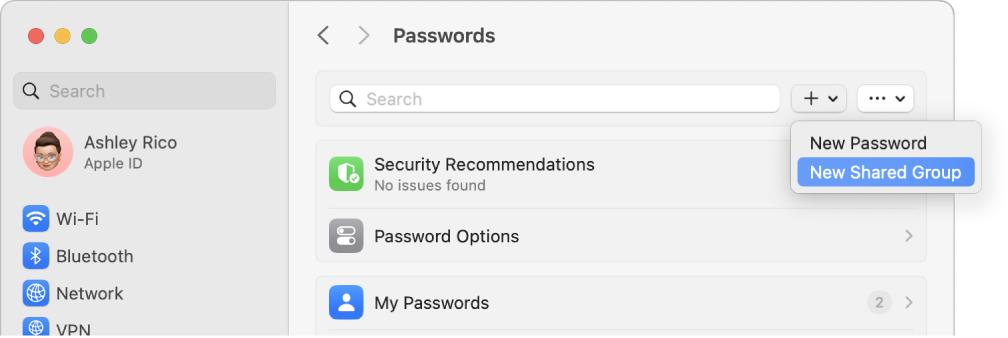
Membagikan kata sandi dan kunci sandi dengan orang lain. Atur grup kontak tepercaya yang dapat melihat kata sandi dan kunci sandi yang ingin Anda bagikan. Jika Anda membuat perubahan, kata sandi dan kunci sandi Anda akan diperbarui. Buka Pengaturan Sistem, lalu klik Kata Sandi. Klik ![]() , pilih Grup Bersama Baru, namai grup, lalu klik Tambah Orang. Setelah Anda menabmahkan nama orang yang Anda inginkan untuk berbagi, klik Tambah. Untuk membagikan kata sandi dengan grup, pilih grup, klik
, pilih Grup Bersama Baru, namai grup, lalu klik Tambah Orang. Setelah Anda menabmahkan nama orang yang Anda inginkan untuk berbagi, klik Tambah. Untuk membagikan kata sandi dengan grup, pilih grup, klik ![]() , pilih Pindahkan Kata Sandi ke Grup, lalu pilih akun yang ingin Anda bagikan dan klik Pindahkan.
, pilih Pindahkan Kata Sandi ke Grup, lalu pilih akun yang ingin Anda bagikan dan klik Pindahkan.
Menyesuaikan Pusat Kontrol dan bar menu. Pilih pengaturan mana yang ingin Anda munculkan di Pusat Kontrol ![]() atau di bar menu Anda. Di Pengaturan Sistem, klik Pusat Kontrol di bar samping, lalu pilih opsi Anda.
atau di bar menu Anda. Di Pengaturan Sistem, klik Pusat Kontrol di bar samping, lalu pilih opsi Anda.
Memperbarui macOS. Di Pengaturan Sistem, klik Umum, lalu klik Pembaruan Perangkat Lunak untuk melihat apakah Mac Anda menjalankan versi terbaru perangkat lunak macOS. Anda dapat menetapkan pilihan untuk pembaruan perangkat lunak otomatis.
Pengaturan iCloud dan Keluarga Berbagi. Masuk ke iCloud dengan ID Apple Anda di Mac Studio, kelola cara app menggunakan iCloud, dan atur serta kelola Keluarga Berbagi. Untuk informasi lainnya, lihat ID Apple di Mac dan Menggunakan iCloud dengan Mac Studio Anda.
Mempelajari lebih lanjut. Untuk mempelajari lebih lanjut mengenai Pengaturan Sistem, lihat Menyesuaikan Mac Anda dengan Pengaturan Sistem di Petunjuk Pengguna macOS.